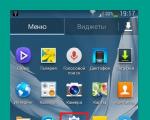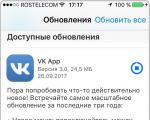تاچ آی دی در مک بوک پرو کار نمی کند Touch ID مک بوک پرو را به بهترین مک تاریخ تبدیل می کند. برنامه های ID را لمس کنید
مدل های جدید مک بوک پرویک نوار لمسی اختصاصی دارید که از Touch ID برای سیستم احراز هویت مبتنی بر اثر انگشت پشتیبانی می کند.
اگر شما یکی از جدیدترین آیفون ها، احتمالاً قبلاً استفاده کرده اید شناسه لمسی: این سیستم حریم خصوصی داخلی اپل برای باز کردن قفل دستگاه و ورود به سیستم است Apple Pay. در اینجا نحوه تنظیم و استفاده از آن در مک خود آورده شده است.
TouchID چگونه کار می کند؟
شناسه لمسینام حسگر تشخیص اثر انگشت از است سیب. این شکل است امنیت بیومتریک، که باید راحت تر از وارد کردن رمز عبور باشد، مخصوصاً در آیفون و آیپد که صدها بار در روز از آنها استفاده می کنیم. می توانید ثبت نام کنید تا پنج اثر انگشتدر مک بوک پرو، حداکثر تا سه چاپ برای هر حساب کاربری.

پس از افزودن اثر انگشت به مک بوک پرو، می توانید کارهای زیر را انجام دهید:
- بیدار شدن و ورود به حساب کاربری از حالت خواب (در اولین بوت، باید با رمز عبور وارد شوید).
- جابجایی بین کاربران در صورتی که هر یک از آنها اثر انگشت جداگانه داشته باشند.
- با استفاده از Apple Pay؛
- خرید از iTunes، iOS App Store، یا Mac App Store را مجاز کنید.
.jpeg)
Touch ID را در Mac تنظیم و مدیریت کنید
ابتدا از شما خواسته می شود اثر انگشت خود را برای Touch ID به عنوان بخشی از فرآیند راه اندازی MacBook Pro 2016 ثبت کنید. همچنین میتوانید اثرانگشتهای اضافی را در هر زمان ثبت کنید. شایان ذکر است که شما می توانید تا سه اثر انگشت در هر حساب کاربری و در مجموع پنج اثر انگشت برای همه کاربران داشته باشید. تمام اثر انگشت ها رمزگذاری شده و به صورت آفلاین در Secure Enclave ذخیره می شوند.
نحوه اضافه کردن اثر انگشت
1. .
2. پانل تنظیمات را انتخاب کنید "Touch ID".
3. کلیک "افزودن اثر انگشت" (افزودن اثر انگشت).
4. رمز عبور کاربر را وارد کنید و دستورالعمل ها را برای ایجاد اثر انگشت دنبال کنید.

نحوه وارد کردن نام برای اثر انگشت
1. منوی اپل را باز کرده و انتخاب کنید « تنظیمات سیستم" (تنظیمات سیستم).
2. پانل تنظیمات را انتخاب کنید "Touch ID".
3. برای پیمایش در اثر انگشت های ایجاد شده، کلید Tab را فشار دهید یا مستقیماً روی نام اثر انگشت کلیک کنید.
4. اثر انگشت خود را تغییر نام دهید.
5. کلید را فشار دهید وارد.

نحوه حذف اثر انگشت
1. منوی اپل را باز کرده و انتخاب کنید تنظیمات سیستم.
2. پانل تنظیمات را انتخاب کنید "Touch ID".
3. ماوس را روی نماد اثر انگشتی که میخواهید حذف کنید نگه دارید تا نماد را ببینید "ایکس"در گوشه بالا سمت چپ، سپس روی آن کلیک کنید.
4. رمز عبور را وارد کنید.
5. کلید را فشار دهید حذفبرای تایید.

نحوه تغییر تنظیمات Touch ID
هنگامی که اثر انگشت خود را تنظیم کردید، می توانید انتخاب کنید که می خواهید از آن اثر انگشت برای مجوز استفاده کنید. به طور پیش فرض، هر سه گزینه فعال هستند، اما می توانید با برداشتن تیک کادر کنار هر گزینه، آنها را به صورت دستی تغییر دهید.
1. منوی اپل را باز کرده و انتخاب کنید تنظیمات سیستم.
2. پانل تنظیمات را انتخاب کنید "Touch ID".
3. گزینه های دلخواه خود را علامت بزنید یا علامت آن را بردارید.

گزینه ها "Use Touch ID for" (استفاده از Touch ID برای)عبارتند از:
- باز کردن قفل کامپیوتر مک؛
- Apple Pay;
- iTunes و اپ استور.
نحوه استفاده از Touch ID در مک بوک پرو

همانند تاچ آیدی در آیفون و آیپد، اولین باری که مک خود را بوت میکنید، برای ورود باید از رمز عبور استفاده کنید. تنها پس از ورود به سیستم برای اولین بار، میتوانید هر زمان که MacBook Pro شما از حالت خواب بیدار میشود، هنگام تعویض کاربر، مجوز خرید فروشگاه یا Apple Pay، از Touch ID استفاده کنید.
نحوه ورود با تاچ آیدی
1.
2. انگشت خود را روی حسگر Touch ID قرار دهید.
نحوه جابجایی بین کاربران با تاچ آیدی
اگر چندین حساب کاربری در مک بوک پرو خود دارید، می توانید اثر انگشت های مختلفی را برای هر یک ثبت کنید. هنگامی که هر حساب یک بار پس از بوت اولیه ثبت شد، می توانید با استفاده از حسگر Touch ID به آن تغییر دهید.
1. مک بوک پرو بسته را باز کنید.
2. انگشت مورد نظر خود را روی حسگر Touch ID قرار دهید.
اگرچه MacBook Pro با TouchBar از احراز هویت Touch ID در اپ استور و iTunes پشتیبانی می کند، تنظیم آن می تواند مشکل باشد.
1. بازدید کنید iTunesیا مک اپ استورو به موردی که می خواهید دانلود کنید بروید.
2. روی دکمه کلیک کنید "خرید خرید)در کنار برنامه یا آهنگی که می خواهید دانلود کنید.
3. رمز عبور را وارد کنید شناسه اپل.
4. هنگامی که از شما خواسته شد برای خریدهای بعدی از Touch ID استفاده کنید، روی بله کلیک کنید.

برنامه ای که انتخاب کرده اید شروع به دانلود می کند. سپس می توانید از Touch ID برای تمام خریدهای درون برنامه ای آینده استفاده کنید.

نحوه استفاده از Touch ID با Apple Pay
اپل به شما امکان میدهد از فروشگاههای منتخب خرید کنید و با استفاده از حسگر لمسی، پرداختها را مجاز کنید شناسه لمسیدر MacBook Pro یا iPhone خود، بنابراین لازم نیست اطلاعات کارت اعتباری خود را در هر سایتی که به آن نیاز دارد وارد کنید.

1. باز کن سافاریدر مک بوک پرو
2. به وبسایتی بروید که میخواهید چیزی بخرید که از پرداخت با Apple Pay پشتیبانی میکند.
3. به روند پرداخت ادامه دهید.
4. کلیک «پرداخت با Apple Pay» (پرداخت با Apple Pay).
5. کلیک با Apple Pay پرداخت کنید.
6. اطلاعات تماس خود را دوباره بررسی کنید تا مطمئن شوید همه چیز درست است.
7. برای پرداخت با Apple Pay، انگشت خود را روی حسگر Touch ID قرار دهید.

نحوه راه اندازی مجدد مک بوک پرو o
Touch ID جایگزین دکمه پاور قدیمی مک بوک پرو می شود، اما می تواند همان عملکردها را انجام دهد. به عنوان مثال، برای روشن کردن MacBook Pro خود، دکمه Touch ID را فشار دهید. هنگامی که می خواهید مک بوک پرو خود را ریست کنید، همین کار را انجام دهید. وقتی لپ تاپ یخ می زند و به هیچ کاری پاسخ نمی دهد، این می تواند مفید باشد.
1. دکمه Touch ID را فشار داده و نگه دارید.
2. آن را نگه دارید تا صفحه بارگیری را ببینید.
نحوه بازنشانی داده های Touch ID
اگر به دلایلی Touch ID کار نمی کند و از شما خواسته می شود حتی پس از حذف اثر انگشت خود از آن استفاده کنید، ممکن است لازم باشد آن را بازنشانی کنید تا تمام ثبت نام های Touch ID فعلی در سطح ریشه حذف شود. در اینجا نحوه انجام آن آمده است.
1. بارگذاری مجدد کامپیوتر مکو نگه دارید Command+Rدر حین راه اندازی مجدد برای وارد شدن به حالت ریکاوری.
2. برنامه را اجرا کنید "ترمینال" (ترمینال).
3. دستور زیر را در آن وارد کنید:
xartutil -- پاک کردن همه
4. کلیک وارد.
5. هنگامی که از شما برای تایید خواسته شد، را انتخاب کنید "بله بله).
6. کلیک وارد.
7. بستن "ترمینال" (ترمینال).
8. کامپیوتر خود را در حالت عادی ریستارت کنید.
ویژگی اصلی مک بوک پرو به روز شده نوار لمسی و اسکنر اثر انگشت Touch ID داخلی است. سودمندی اولی هنوز مورد تردید است، اگرچه استفاده از این صفحه نمایش لمسی کوچک می تواند بسیار جالب باشد، اما ظاهر Touch ID در macOS باعث تایید یکپارچه کاربران و کارشناسان شد.
اسکنر اثر انگشت مدتهاست که در آیفون و آیپد وجود دارد. این فناوری مجوز را در دستگاه های تلفن همراه اپل بسیار ساده کرده است و مهمتر از آن، دسترسی به داده های ذخیره شده در آنها را تا حد امکان محرمانه کرده است. حتی FBI نمی تواند به سرعت آیفون محافظت شده به این روش را بشکند. Touch ID سرقت فناوری اپل را عملاً بی معنی کرده است. حتی اگر تبلت یا گوشی هوشمند شخص دیگری در دست مهاجمان باشد، تنها کاری که می توانند با آن انجام دهند این است که آن را به قیمت یک پنی برای قطعات یدکی بفروشند. اکنون مک بوک ها به روشی مشابه محافظت می شوند که خبر خوبی است. اما کارکرد تاچ آیدی روی macOS چه تفاوتی با دستگاه های تلفن همراه دارد؟

پس از ارائه، بسیاری فکر کردند که اسکنر Touch ID جایگزین طرح کلاسیک روشن کردن مک بوک می شود. این کاملا درست نیست. بله، وقتی کاربر اسکنر را لمس میکند، کامپیوتر روشن میشود، اما مانند قبل دستگاه های تلفن همراه، اولین فعال سازی همیشه به یک رمز عبور کلاسیک نیاز دارد.
دلیل آن ساده است، "کچ" انگشت شما در آن ذخیره می شود بخش ویژهپردازنده ای به نام Secure Enclave.
Secure Enclave یک پردازنده مشترک است که در یک پردازنده A7 یا بیشتر ساخته شده است نسخه جدیدپردازنده های سری A. Secure Enclave از حافظه رمزگذاری شده استفاده می کند و شامل یک ژنراتور سخت افزاری است اعداد تصادفی. علاوه بر این، Secure Enclave تضمین می کند که تمام عملیات رمزنگاری برای مدیریت کلیدهای حفاظت از داده ها انجام می شود و یکپارچگی سیستم حفاظتی را حتی در صورت نقض امنیت هسته تضمین می کند. ارتباط بین Secure Enclave و پردازنده برنامه محدود است صندوق پستی، که توسط وقفه ها و بافرهای مشترک داده در حافظه کنترل می شود
راهنمای امنیت iOS
*در مک بوک پرو Secure Enclave بخشی از پردازنده کمکی T1 است
اپل سیستم شناسایی اثر انگشت کاربر را به گونه ای ساخته است که فقط به صورت محلی در این پردازنده مشترک ذخیره می شود. خود دستگاه، اپل یا هر شخص ثالثی نمی توانند به این داده ها دسترسی داشته باشند. خاموش کردن دستگاه باعث میشود که سیستم نتواند اثر انگشت خوانده شده را با نمایش ذخیرهشده در پردازنده مشترک مطابقت دهد، زیرا دسترسی را مسدود میکند. این کار برای محافظت از داده های ذخیره شده در راهنمای امنیتی انجام شد. اپل چندین سناریو برای زمانی که پردازنده کمکی به خواب می رود ارائه کرده است:
پس از پنج تلاش نادرست تشخیص اثر انگشت توسط Touch ID
دستور فعال سازی از طریق Find My Phone
فعال کردن اثر انگشت جدید Touch ID
اگر قفل دستگاه در 48 ساعت گذشته باز نشده باشد
اگر هم رمز عبور و هم اثر انگشت برای باز کردن قفل دستگاه در 6 روز گذشته و 8 ساعت گذشته استفاده نشده باشد.
در چنین مواردی، تنها با وارد کردن رمز عبور مجاز، میتوانید دسترسی به راهنمای امنیتی را باز کنید. به همین دلیل است که مک بوک پرو جدید همچنان به روش قدیمی روشن می شود.

با این حال، پس از اینکه سیستم متقاعد شد که شما هستید، می توانید مک بوک پرو خود را به سادگی با قرار دادن انگشت خود بر روی Touch ID بیدار کنید. از آنجایی که رایانه ها اغلب توسط چندین کاربر استفاده می شوند، اپل سوئیچ فوری بین آنها را با استفاده از Touch ID پیاده سازی کرده است. دیگر نیازی به خروج نخواهید داشت، یک جلسه را ببندید تا جلسه دیگری را شروع کنید. فقط کافی است برای هر پروفایل مورد نیاز یک اثر انگشت تنظیم کنید، پس از آن جابجایی بین آنها با یک لمس ساده انجام می شود.
و البته با تاچ آیدی در مک بوک پرو می توانید با استفاده از مرورگر سافاری خرید کنید سیستم پرداخت Apple Pay و همچنین ورود به برنامه های مختلف. به عنوان مثال، سرویس محبوب ذخیره سازی رمز عبور 1Password امروز نسخه ای از برنامه خود را برای macOS معرفی کرد که از آن پشتیبانی می کند. تکنولوژی لمسیشناسه.
مک بوک پرو سال گذشته مهم ترین به روز رسانی تاریخ این سری را دریافت کرد. و این فقط یک طراحی کاملاً به روز شده، مجموعه ای جدید از پورت ها و عملکرد بهبود یافته نیست، بلکه مهمتر از همه، ظاهر یک عنصر کنترلی نوآورانه است: یک نوار لمسی اضافی با یک اسکنر اثر انگشت Touch ID یکپارچه. ماژول اثر انگشت در مک بوک پرو جدید را می توان بدون اغراق مزیت اصلی محصولات جدید اپل نسبت به هر لپ تاپ دیگری نامید.
می تواند رمزهای عبور بسیار پیچیده ایجاد کند
معرفی تاچ آیدی در مکها و همچنین آیفونها و آیپدها، به کاربران این امکان را میدهد تا پسوردهای اپل آیدی طولانیتر و پیچیدهتری ایجاد کنند. در گذشته، مردم میدانستند که این رمز عبور باید در ذهن بماند و مدام وارد شود. اکنون می توانید رمز عبوری با هر پیچیدگی تنظیم کنید و با یک لمس ساده روی اسکنر اثر انگشت وارد دستگاه شوید و در اپ استور خرید کنید. البته گاهی اوقات وارد کردن رمز عبور نیز لازم است، اما می توان آن را در همان 1Password ذخیره کرد که از مجوز از طریق Touch ID پشتیبانی می کند.
شما می توانید با تنظیم یک رمز عبور پیچیده حداقل 25 کاراکتری، اما همزمان با ورود با اثر انگشت، از داده های خود محافظت کنید. همانند آیفون، در مک، تنها پس از راه اندازی مجدد و به روز رسانی سیستم عامل، رمز عبور را به صورت دستی وارد کنید.
اطلاعات بیومتریک مک بوک پرو شما امن است. ثبت نام ورودی Touch ID توسط یک تراشه اختصاصی Apple T1 ارائه می شود که چیزی بیش از یک پردازنده از Apple S2 SiP نیست. پردازنده یکپارچه Secure Enclave T1 یک لایه امن بین سیستم عامل و سه دستگاهی که مدیریت می کند - اسکنر Touch ID، نوار لمسی و وب کم را تشکیل می دهد. علاوه بر این، دیالوگ های روی صفحه نمایش Apple Pay به طور کامل در T1 برای اهداف امنیتی ارائه می شوند و ذخیره رمز عبور Keychain نیز از طریق تراشه قابل دسترسی است.
شناسه لمسی در برنامه ها
بر این لحظههمه برنامههای macOS از Touch ID پشتیبانی نمیکنند. اما آنهایی که قبلاً از اسکنر اثر انگشت پشتیبانی دریافت کرده اند کار با دستگاه را تا حد زیادی ساده می کنند. می توانید در هر سرویسی با رمز عبور پیچیده یک حساب کاربری ایجاد کنید، آن را به پایگاه داده 1Password اضافه کنید و با اثر انگشت خود وارد شوید.
Apple Pay همراه با Touch ID یک چیز ضروری است. خرید آنلاین چیزی هرگز به این آسانی نبوده است.
به همین دلیل است که توسعه دهندگان باید به فکر یکپارچه سازی برنامه های خود با تاچ آیدی باشند. این مفید خواهد بود برای شبکه های اجتماعی، خدمات بانکی، مشتریان ایمیل و هر برنامه دیگری که مجوز لازم است.
Touch ID یک مک را ایمن تر نمی کند، حسگر فقط کارها را آسان می کند. همانطور که در بالا ذکر شد، میتوانید یک رمز عبور فوقالعاده پیچیده بدون نگرانی در مورد وارد کردن آن هر بار ایجاد کنید. برای اینکه آن را فراموش نکنید، داده ها را می توان در برنامه ای مانند 1Password ذخیره کرد، که با اثر انگشت قابل دسترسی است. این واقعا سریع و راحت است.
گاهی اوقات بهتر است تاچ آیدی را خاموش کنید
بهتر است قبل از گذراندن مراحل امنیتی در فرودگاه، به جای رمز عبور، Touch ID را خاموش کنید. به طور مشابه، در مک، گاهی اوقات باید از یک رمز عبور آشنا استفاده کنید. که در کشورهای مختلف- قوانین مختلف گرفتن انگشت روی اسکنر برای باز کردن قفل مک بسیار آسان تر از دریافت رمز عبور است.
شناسه لمسی برای همه!
Touch ID یک فناوری عالی است، بنابراین امیدواریم که اپل در حال حاضر روی صفحه کلید جادویی با پشتیبانی از حسگر اثر انگشت کار می کند تا کاربران کامپیوترهای رومیزیهمچنین می تواند داده های خود را ایمن کند. علاوه بر این، به زودی باید منتظر پشتیبانی از این فناوری در بسیاری از برنامه های کاربردی مک باشیم.
فناوری اسکن اثر انگشت اپل، Touch ID، دیگر محدود به دستگاه های iOS نیست. مک بوک پرو جدید با نوار لمسی دارای یک خواننده Touch ID است که در دکمه پاور، درست بالای کلید تعبیه شده است حذف.
با استفاده از Touch ID می توانید کارهایی مانند تایید را انجام دهید خرید اپلپرداخت کنید، قفل لپ تاپ خود را باز کنید یا برنامه های مهمی مانند 1Password را باز کنید.
برنامه هایی که از Touch ID پشتیبانی می کنند.
در حال حاضر، لیست برنامه های خارج از اکوسیستم اپل بسیار کوتاه است. به اندازه کافی کوتاه، به نظر می رسد 1Password تنها برنامه شخص ثالثی است که از Touch ID پشتیبانی می کند. در مورد برنامههای اپل، میتوانید از Touch ID برای مشاهده iCloud Keychain در Safari یا باز کردن قفل یادداشتهای ایمن در برنامه Notes استفاده کنید، علاوه بر آن قفل MacBook Pro خود را باز کنید و از Apple Pay استفاده کنید.دو راه برای تنظیم Touch ID در مک بوک پرو جدید وجود دارد. بیایید نگاهی به هر دو بیاندازیم
راه اندازی اولیه
در حین راه اندازی اولیهلپ تاپ یا اضافه کردن یک لپ تاپ جدید حسابکاربر، یک پیام نمایش داده می شود که از شما می خواهد تا Touch ID را تنظیم کنید.مراحل بسیار ساده می باشند. انگشت خود را چندین بار روی خواننده قرار دهید، درست همانطور که روی آن می زنید دستگاه iOS، انگشت خود را کمی بین لمس ها حرکت دهید.
در عرض چند ثانیه همه چیز آماده خواهد شد. به شما امکان اضافه کردن بیش از یک انگشت در راه اندازی اولیه داده نمی شود.
تنظیمات سیستم.
اگر می خواهید انگشت دیگری اضافه کنید، یا از دست داده اید راه اندازی اولیههمیشه می توانید باز کنید تنظیمات سیستمو بر روی کلیک کنید شناسه لمسی.دستورالعمل ها را برای اضافه کردن اولین اثر انگشت خود دنبال کنید یا روی علامت "+" کلیک کنید تا اثر انگشت دیگری اضافه شود.

سپس میتوانید نحوه استفاده از Touch ID در مکبوک پرو خود را با علامت زدن (یا حذف) کادرهای کنار سه گزینه فهرست شده سفارشی کنید: باز کردن قفل Mac، Apple Pay و iTunes و App Store.